文章详情页
win10屏幕变黄怎么调整
win10系统是一款非常值得使用的优秀系统!强大的技术确保了用户们的使用体验,今天小编为大家带来的就是win10屏幕泛黄调节方法!如果你也有这方面的烦恼那就快来看看吧。

【显示器使用问题汇总】
win10屏幕泛黄调节方法:1、首先我们点击屏幕左下角的小娜图标,打开搜索框(当然你也可以通过控制面面板右上角的搜索框搜索到)

2、在打开的界面的搜索框输入“颜色管理”,点击搜索结果中的颜色管理。

3、在打开的颜色管理窗口的设备选项卡,首先将点击设备后面的下拉列表。

4、然后在使用我对此设备的设置前面的方框打上“√”,这时在下方的【ICC配置文件】就会出现一个驱动。

5、选中此驱动,然后点击方框下方的的【删除】按钮,删除此配置选项。

6、然后继续点击【添加】按钮,选择带“sRGB IEC61966-2.1”的选项,然后点击【确定】就行了。

(以上就是小编为大家打来的win10屏幕变黄怎么调整的解决办法,如果对您的问题带来了帮助请继续关注好吧啦网我们还会为你带来更多优质文章。)
以上就是win10屏幕变黄怎么调整的全部内容,望能这篇win10屏幕变黄怎么调整可以帮助您解决问题,能够解决大家的实际问题是好吧啦网一直努力的方向和目标。
上一条:win10屏幕模糊怎么调下一条:win10屏幕太暗怎么办
相关文章:
排行榜
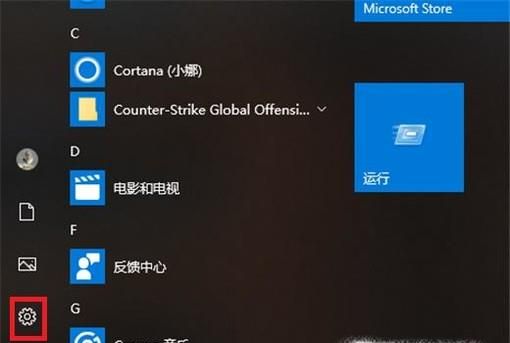
 网公网安备
网公网安备